1. 三维坐标系
- x轴:水平向右(右边是正,左边是负)
- y轴:垂直向下(向下是正,向上是负)
- z轴:垂直屏幕(向外是正,向里是负)
2. 3D转换
3D转换中最常用的是3D位移和3D旋转。主要知识点如下:
- 3D位移:transform:translate3d(x,y,z)
- 3D旋转:rotate3d(x,y,z)
- 透视:perspective
- 3D呈现:transform-style
3. 3D移动translate3d
3.1语法:
- transform:translateX(100px);//仅仅在X轴上移动
- transform:translateY(100px);//仅仅在Y轴上移动
- transform:translateZ(100px);//仅仅在Z轴上移动,注意:在Z轴上移动的单位一般用px
- transform:translate3d(x,y,z);//x,y,z都不可以省略,如果没有就写0
div {
200px;
height: 200px;
background-color: pink;
/*这样写会导致transform: translateX(100px);被覆盖*/
transform: translateX(100px);
transform: translateY(100px);
}
修改成以下形式就没有问题
transform: translateX(100px) translateY(100px);
或者
transform: translate3d(100px,100px,0);
同时translateZ(100px)需要借助于透视才可以看到效果,以下写法是看不到效果的
div {
200px;
height: 200px;
background-color: pink;
transform: translateX(100px) translateY(100px) translateZ(100px);
}
3.2 透视perspective
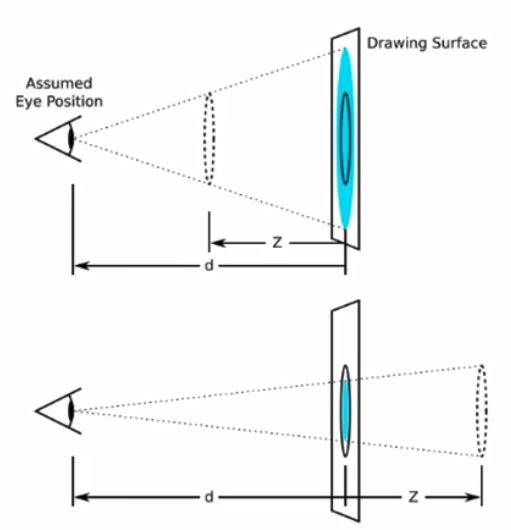
- 3D物体投影在2D平面内
- 模拟人类视觉位置:安排一只眼睛去看
- 透视也称为视距d:人眼到屏幕的距离
- 距离视觉点越近,在电脑上的成像越大,越远成像越小。
- 透视的单位是像素
注意:透视d写在被观察元素的父盒子上面
3.3 translateZ
若透视perspective也就是d固定不变,z朝着正方向变大,则看到的物体越来越大

若透视perspective也就是d固定不变,z朝着负方向变大,则看到的物体越来越小

z等于0的时候才是物体的实际大小.
虽然说调整perspective和translateZ都可以实现近大远小的效果,但是perspective表示的是一个观察距离d.对于以下情况:
<body>
<div></div>
<div></div>
<div></div>
</body>
一般是为body设置一个perspective,里面每个div通过不同的tanslateZ来实现不同的近大远小
4. 3D旋转rotate3d
3D旋转可以让元素在3维平面内沿着X轴,y轴,z轴或者自定义轴进行旋转
4.1 语法
- transform:rotateX(45deg):沿着X轴正方向旋转45度
- transform:rotateY(45deg):沿着Y轴正方向旋转45度
- transform:rotateZ(45deg):沿着Z轴正方向旋转45度
- transform:rotate3d(x,y,z,deg):沿着自定义轴正方向旋转deg度
4.2 rotateX
body {
perspective: 300px;
}
img {
display: block;
margin: 100px auto;
transition: all 5s;
}
img:hover {
/*向后倒*/
transform: rotateX(45deg);
/*向前倒*/
transform: rotateX(-45deg);
}
对于元素X旋转方向的判断,这里介绍一个左手准则
- 左手的大拇指指向X轴的正方向
- 其余手指的弯曲方向就是该元素沿着X轴的旋转的正方向
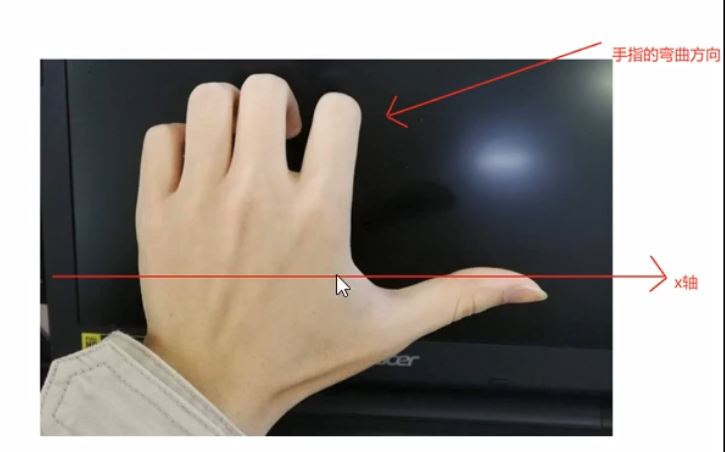
4.3 rotateY
body {
perspective: 300px;
}
img {
display: block;
margin: 100px auto;
transition: all 5s;
}
img:hover {
transform: rotateY(45deg);
}
对于元素Y旋转方向的判断,这里介绍一个左手准则
- 左手的大拇指指向Y轴的正方向
- 其余手指的弯曲方向就是该元素沿着Y轴的旋转的正方向
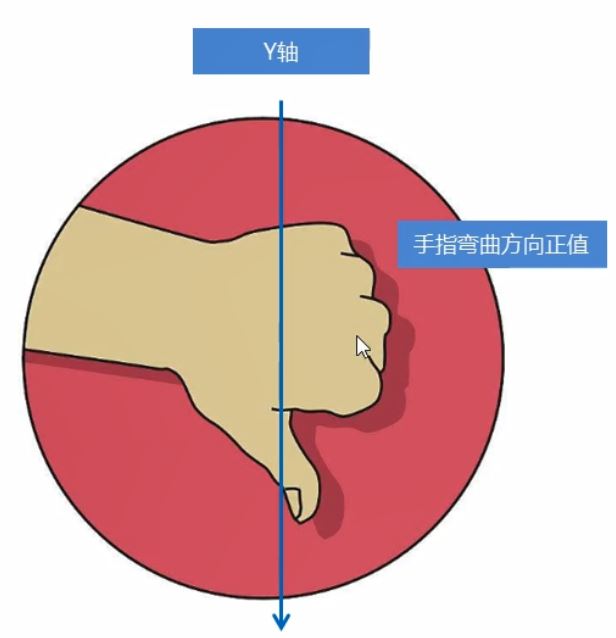
4.4 rotateZ
body {
/*perspective: 300px;沿Z轴旋转,加不加透视效果都是一样的*/
}
img {
display: block;
margin: 100px auto;
transition: all 5s;
}
img:hover {
transform: rotateZ(45deg);
}
对于元素Z旋转方向的判断,这里介绍一个左手准则
- 左手的大拇指指向Z轴的正方向
- 其余手指的弯曲方向就是该元素沿着Z轴的旋转的正方向(顺时针)
4.5 rotate3d
transform:rotate3d(x,y,z,deg)沿着自定义轴旋转deg度,xyz表示旋转轴的矢量,是标是是否希望沿着该轴旋转。
body {
perspective: 300px;
}
img {
display: block;
margin: 100px auto;
transition: all 5s;
}
img:hover {
/*沿x轴旋转*/
transform: rotate3d(1, 0, 0, 45deg);
/*沿Y轴旋转*/
transform: rotate3d(0, 1, 0, 45deg);
/*沿对角线旋转*/
transform: rotate3d(1, 1, 0, 45deg);
/*当然里面的值不仅仅是1,还可以是其他值*/
}
5. 3D呈现transform-style
制作效果图

效果图分析:
(1)一个父盒子里面有两个重叠的子盒子
(2)将第二个子盒子沿着x轴旋转60度
(3)再将父盒子沿着y轴旋转60度就可以实现这个效果
错误代码
body {
perspective: 300px;
}
.box {
position: relative;
200px;
height: 200px;
margin: 100px auto;
transition: all 2s;
}
.box:hover {
transform: rotateY(60deg);
/*父盒子进行3D旋转,默认子盒子不开启3维旋转空间*/
}
.box div {
position: absolute;
top: 0;
left: 0;
100%;
height: 100%;
background-color: pink;
}
.box div:last-child {
background-color: purple;
transform: rotateX(60deg);/*失效*/
}
分析:在为父盒子添加
.box:hover {
transform: rotateY(60deg);
/*父盒子进行3D旋转,默认子盒子不开启3维旋转空间*/
}
之后,第二个盒子.box div:last-child的
transform: rotateX(60deg);
就会失效。原因:在为父级元素开启3d空间的时候,其子元素默认不开启3d立体空间,这时就引入了transform-style
说明:
- 控制子元素是否开启三维立体环境
- transform-style: flat子元素不开启3d立体空间(这是默认值)
- transform-style: preserve-3d;子元素开启立体空间
- 代码写给父级,但是影响的是子盒子
- 这个属性很重要后面必用
修改如下:为父盒子添上一句话transform-style: preserve-3d;
.box {
position: relative;
200px;
height: 200px;
margin: 100px auto;
transition: all 2s;
transform-style: preserve-3d;
}
6. 3D案例
6.1 两面翻转的盒子案例
正面
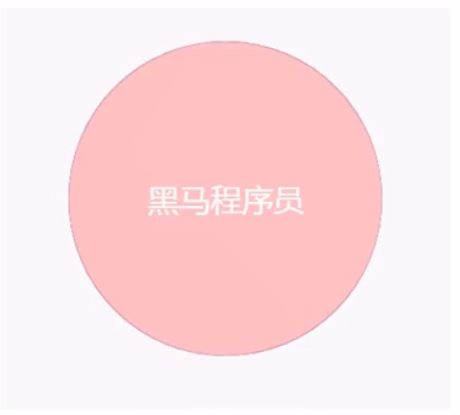
反面

鼠标经过的时候,盒子沿着y轴翻转
<div class="box">
<div class="front">黑马程序员</div>
<div class="back">pink老师</div>
</div>
body {
perspective: 300px;
}
.box {
position: relative;
300px;
height: 300px;
margin: 100px auto;
transition: all 1s;
/*让背面的紫色盒子保留立体空间*/
transform-style: preserve-3d;
}
.box:hover {
transform: rotateY(180deg);
}
.front,
.back {
position: absolute;
top: 0;
left: 0;
100%;
height: 100%;
border-radius: 50%;
font-size: 30px;
color: #fff;
text-align: center;
line-height: 300px;
}
.front {
background-color: pink;
z-index: 1;
/*这样粉色盒子就不会被紫色盒子压着了*/
}
.back {
background-color: purple;
/*以下盒子立体空间应当保留*/
transform: rotateY(180deg);
}
6.2 3D导航栏案例

鼠标经过验证x轴向上翻转
<ul>
<li>
<div class="box">
<div class="front"></div>
<div class="bottom"></div>
</div>
</li>
</ul>
* {
padding: 0;
margin: 0;
}
ul {
margin: 100px;
}
ul li {
120px;
height: 35px;
list-style: none;
/*3.添加透视效果,这样立体结构才可以被显现出来*/
/*由于box盒子,front盒子,bottom盒子都需要添加透视,所以直接为它们的父级盒子添加perspective*/
perspective: 500px;
}
.box {
position: relative;
100%;
height: 100%;
/*2.为父盒子添加transform-style: preserve-3d;用于保留子盒子的立体空间 */
transform-style: preserve-3d;
transition: all .5s;
}
.box:hover {
transform: rotateX(90deg);
}
.front,
.bottom {
position: absolute;
top: 0;
left: 0;
100%;
height: 100%;
}
.front {
background-color: pink;
z-index: 1;
/*5. 将粉色的盒子向前移动紫色盒子的一半*/
/*注意:不要将紫色盒子向后移动自身的一半,这样旋转中心点就不在立方体的中心*/
transform: translateZ(17.5px);
}
.bottom {
background-color: purple;
/*1. 对于存在父子关系的结构,只要子盒子添加了立体空间(这里是rotateX),父盒子就要写transform-style: preserve-3d;用于保留子盒子的立体空间(除非父盒子就是body),否则子盒子中添加的立体空间就看不出来*/
/*4. 如果有移动或者其他样式 要先写移动 这里是将紫色盒子向下移动粉色盒子的一半*/
transform: translateY(17.5px) rotateX(-90deg);
}
3.之后得到的效果图如下:
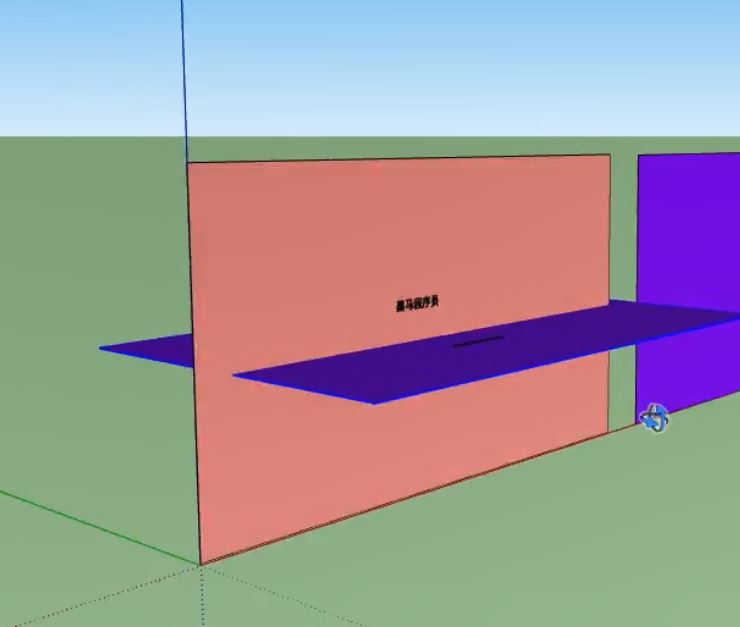
4.之后得到的效果图如下:
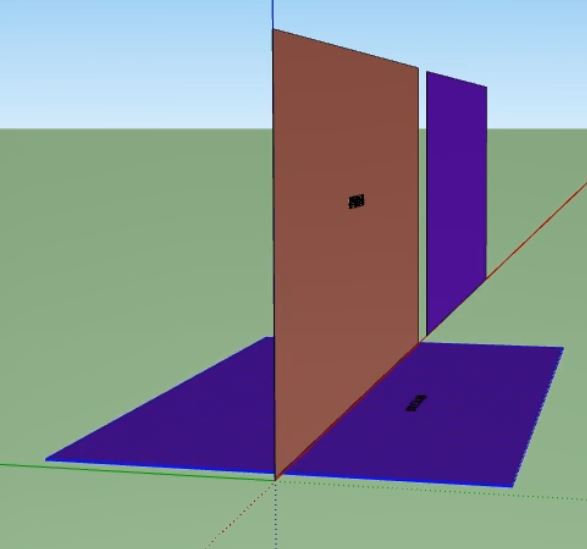
5.之后得到的效果图如下:

第五步的错误做法是往z轴负方向移动紫色盒子,会导致最后box盒子绕X轴的旋转的中心线不经过紫色盒子和粉色盒子围成的立方体的中心,如下所示
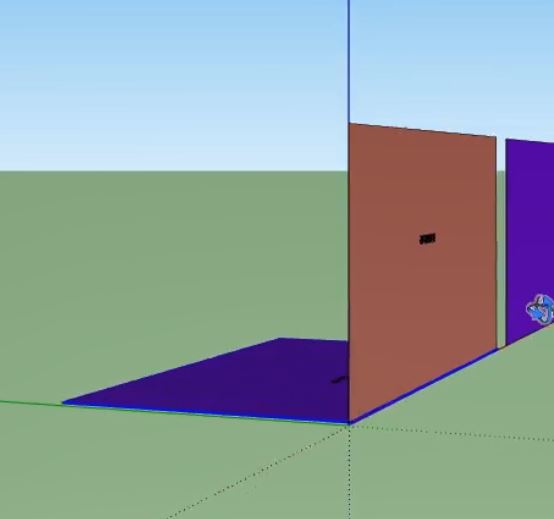
6.3 旋转木马案例
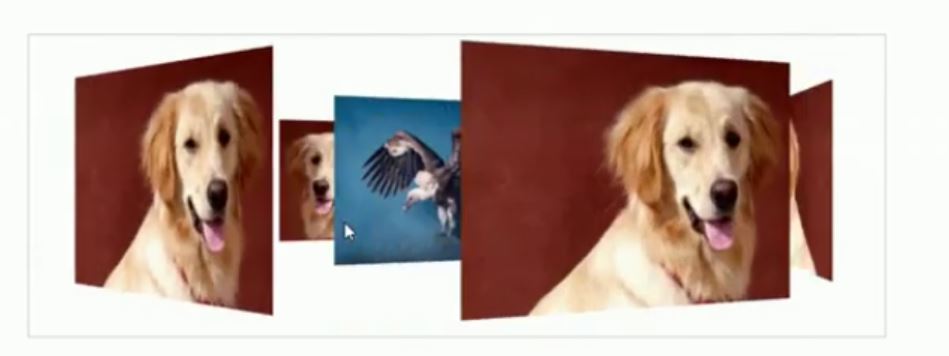
<body>
<section>
<div></div>
<div></div>
<div></div>
<div></div>
<div></div>
<div></div>
</section>
</body>
<style>
/* 由于section还要添加旋转效果 所以直接为body添加透视 */
body {
perspective: 1000px;
}
section {
position: relative;
300px;
height: 200px;
margin: 150px auto;
transform-style: preserve-3d;
animation: rotate 6s linear infinite;
background: url(images/2.jpg) no-repeat;
}
section:hover {
/* 鼠标放上去后停止动画 */
animation-play-state: paused;
}
@keyframes rotate {
0% {
transform: rotateY(0);
}
100% {
transform: rotateY(360deg);
}
}
section div {
position: absolute;
top: 0;
left: 0;
100%;
height: 100%;
background: url(images/1.jpg) no-repeat;
}
section div:nth-child(1) {
transform: translateZ(300px);
}
section div:nth-child(2) {
/* 这里是先旋转再移动 */
transform: rotateY(60deg) translateZ(300px);
}
section div:nth-child(3) {
/* 这里是先旋转再移动 */
transform: rotateY(120deg) translateZ(300px);
}
section div:nth-child(4) {
/* 这里是先旋转再移动 */
transform: rotateY(180deg) translateZ(300px);
}
section div:nth-child(5) {
/* 这里是先旋转再移动 */
transform: rotateY(240deg) translateZ(300px);
}
section div:nth-child(6) {
/* 这里是先旋转再移动 */
transform: rotateY(300deg) translateZ(300px);
}
</style>
补充:以下内容是对先移动再旋转和先旋转再移动导致的不同效果的进一步体会
先移动再旋转
1.原图

2.沿Z轴正方向移动150px

3.再沿着y轴正方向旋转45度

先旋转再移动
1.原图

2.先沿着y轴正方向旋转45度

3.再沿着Z轴正方向移动150px
